|
  
- 帖子
- 1403
- 精华
- 1
- 积分
- 2861
- 金钱
- 5811
- 贝壳
- 13
|
1#
 发表于 2008-4-11 16:49
发表于 2008-4-11 16:49
| 只看该作者
| 不知道有没有人看到这个地球眼熟啊?原作品是矢量图,一直很喜欢这个效果,终于决心对照着原版模仿一个。矢量我不会,还是photoshop吧! 
效果图
好了,开始我的迷糊教程,看不懂就没办法了,我语言表达能力很差~~另外我画的水平也很差,过程也很糟,要是觉得我哪个步骤的画法很笨,千万提意见哦!
为了看得清楚一点,假设黑背景,实际应该是透明的。
1、新建一个图层,然后画一个浅绿色的圆,按下面的图,尺寸好像是330。
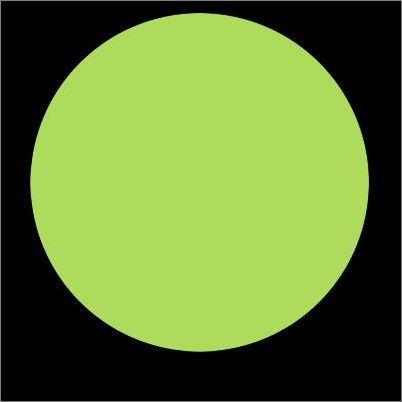
图1
2、设置这个图层的图层样式,设置一个内阴影,深绿色,90度,距离可能是100,大小可能是170(数值可能不对,因为图片尺寸改过,都变了,自己一定要试着改一下,要看实际效果,别照抄数值)还有一点点浮雕效果,大小是30左右,柔化(中文是这么说么?)10左右,角度-100和30,白色改为线性减淡,透明度10,黑色把透明度调成0。
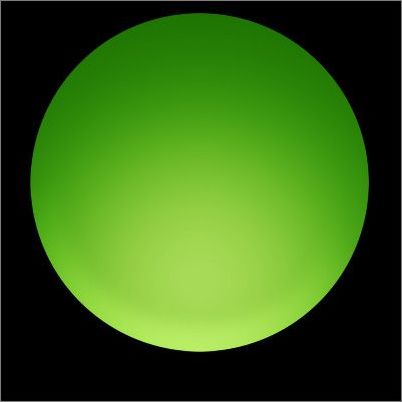
图2
3、再新建一个图层,画一个椭圆。
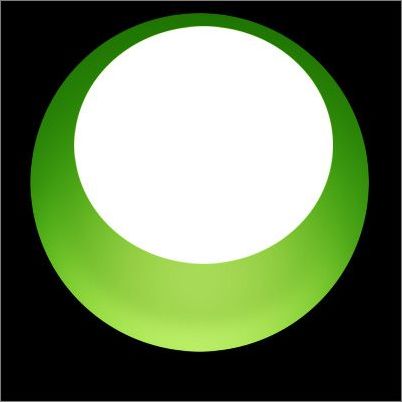
图3
|
|